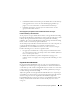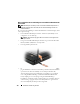Users Guide
Table Of Contents
- Gebruikershandleiding voor de Dell™ Latitude™ XT
- Bronnen
- Over uw tablet-pc
- De tablet-pc instellen en gebruiken
- De tablet-pc met een projector gebruiken
- Netwerken instellen en gebruiken
- Een netwerk of breedbandmodem aansluiten
- Wizard voor netwerkinstallaties
- WLAN (wireless local area network)
- Mobiel breedband/WWAN (Wireless Wide Area Network)
- Wat u nodig hebt om een verbinding met een mobiel breedbandnetwerk op te zetten
- Uw mobiele breedbandkaart van Dell controleren
- Een verbinding maken met een mobiel breedbandnetwerk
- De mobiele breedbandkaart van Dell activeren/deactiveren
- Netwerkinstellingen beheren met behulp van de Dell QuickSet Location Profiler
- Dell Wi-Fi Catcher™ Network Locator
- Microsoft® Windows® Firewall
- De tablet-pc beveiligen
- De tablet-pc reinigen
- Problemen oplossen
- Dell Diagnostics
- Het hulpprogramma Dell Support voor Windows Vista
- Windows Probleemoplosser voor hardware
- Problemen oplossen
- Problemen met de vaste schijf
- Problemen met een optisch station
- Problemen met e-mail of internet
- Foutmeldingen
- Problemen met een IEEE 1394-apparaat
- Vergrendelingen en softwareproblemen
- Problemen met het geheugen
- Netwerkproblemen
- Problemen met de stroomvoorziening
- Problemen met de printer
- Problemen met de scanner
- Problemen met het geluid en de luidspreker
- Problemen met de touchpad of muis
- Problemen met het gebruik van pen en aanraking oplossen
- Problemen met het beeldscherm
- Stroomlampjes
- Het systeemsetupprogramma gebruiken
- Software opnieuw installeren
- Onderdelen toevoegen en vervangen
- Voordat u begint
- Hoofdbatterij
- Vaste schijf
- Subscriber Identity Module (SIM)-kaart
- Ingebouwde kaart met draadloze Bluetooth®-technologie
- Klep voor geheugenmodules en minikaarten
- Geheugen
- Minikaart
- Scharnierkap
- Toetsenbord
- Knoopcelbatterij
- Beeldscherm
- Polssteun
- Moederbord
- Ventilator
- pen en sprietantenne
- Draadloze schakelaar
- Dell™ D/Bay
- Mediacompartiment (optioneel)
- Zijaanzicht, links
- Zijaanzicht, rechts
- Achterkant
- Bovenaanzicht
- Het mediacompartiment instellen
- het mediacompartiment beveiligen
- De tablet-pc aan het mediacompartiment koppelen
- De tablet-pc loskoppelen van het mediacompartiment
- Het optische station in het mediacompartiment installeren
- Het optisch station uit het mediacompartiment verwijderen
- Specificaties voor het mediacompartiment
- uitbreidingsbatterij (optioneel)
- Reizen met uw tablet-pc
- Bijlage
- Verklarende woordenlijst
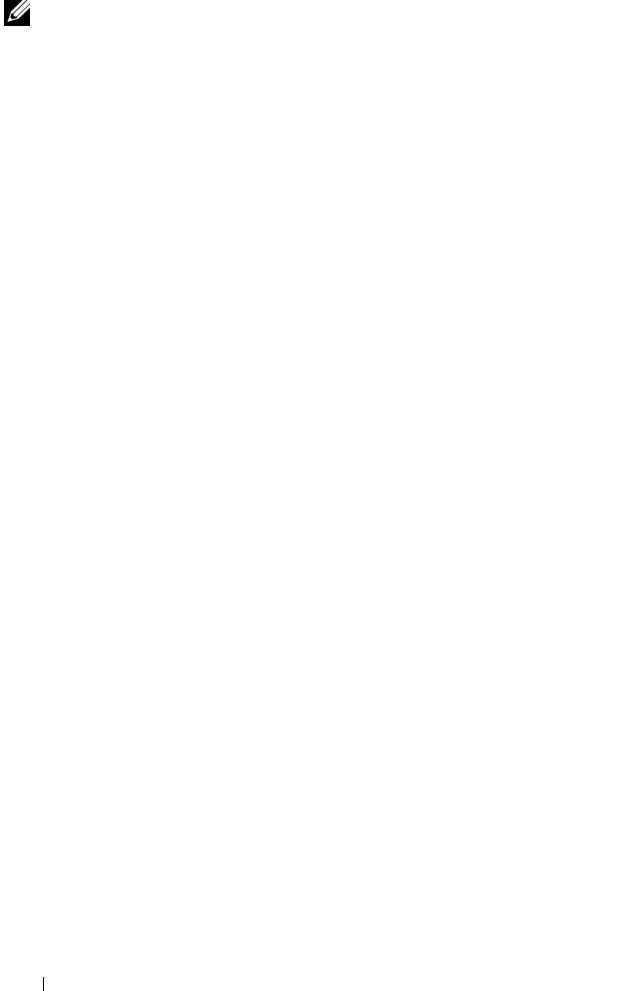
102 De tablet-pc met een projector gebruiken
N.B. Als u de tablet-pc op een projector aansluit, zal Windows u vragen om de
standaard beeldscherminstellingen op te geven. U schakelt de uitgebreide
bureaubladmodus in door Show different parts of my desktop on each display
(extended) (Op elke display andere delen van mijn bureaublad weergeven
(uitgebreid)) te selecteren. U stuurt de tablet-pc-displayafbeelding naar de
projector door de toetsencombinatie <Fn><F8> te gebruiken. Vervolgens kunt u de
toepassingen die u vanaf de tablet-pc wilt projecteren als het ware van de tablet-pc
naar het uitgebreide bureaublad (de projector) verslepen. U kunt de standaard
beeldscherminstellingen desgewenst later wijzigen.
De beeldscherminstellingen voor de projector
wijzigen
U kunt als volgt de beeldscherminstellingen wijzigen:
1
Open het ATI CATALYST
®
Control Center:
• In Windows
®
Vista
®
klikt u met de rechtermuisknop op het
bureaublad en selecteert u
ATI CATALYST
®
Control Center
.
• Windows XP: selecteer
Start
→
Alle programma's
→
Catalyst Control
Center
→
Advanced
→
Catalyst Control Center - Advanced.
2
Selecteer de optie
Displays Manager
onder
Graphics Settings
.
De projector wordt weergegeven in de vorm van een pictogram in het
rechterdeelvenster onder
Desktop and Display Setup.
3
Klik met de rechtermuisknop op het pictogram van de projector en
selecteer
Clone Desktop 1 with monitor
voor de kloonmodus of
Extend
Main onto monitor voor de uitgebreide bureaubladmodus.
U kunt deze instellingen later weergeven met behulp van de toetsencombinatie
<Fn><F8>.